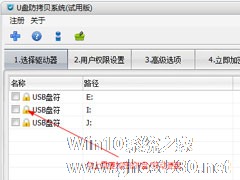-
小白一键重装系统如何使用ISO文件安装系统?
- 时间:2024-11-23 16:29:38
大家好,今天Win10系统之家小编给大家分享「小白一键重装系统如何使用ISO文件安装系统?」的知识,如果能碰巧解决你现在面临的问题,记得收藏本站或分享给你的好友们哟~,现在开始吧!
ISO是镜像文件的格式,不少大型软件会使用ISO格式来进行传播,这类文件可以理解为数据化的光盘。系统安装都是使用ISO格式进行,那么电脑要如何使用ISO文件来安装系统呢?下面小编就教大家小白一键重装系统如何使用ISO文件安装系统的方法。
详细如下:
1、下载运行小白一键重装系统。
2、在小白一键重装的备份还原页面内选择自定义还原,点击系统iso镜像文件后面的还原按钮。

3、接着点击“install”文件的还原按钮。

4、选择需要安装的系统版本。

5、小白系统会提示是否进行还原,点击确定后小白系统会进行镜像文件的拷贝以及安装环境的搭建。

6、环境搭建完成后小白系统会重启电脑进入PE系统进行系统的安装

7、系统安装完成后再次重启电脑,完成初始设置后即可正常使用。

以上就是关于「小白一键重装系统如何使用ISO文件安装系统?」的全部内容,本文讲解到这里啦,希望对大家有所帮助。如果你还想了解更多这方面的信息,记得收藏关注本站~
『Win10系统之家wwW.ghost580.net文♀章,不得自行转载,违者必追究!』
相关文章
-

ISO是镜像文件的格式,不少大型软件会使用ISO格式来进行传播,这类文件可以理解为数据化的光盘。系统安装都是使用ISO格式进行,那么电脑要如何使用ISO文件来安装系统呢?下面小编就教大家小白一键重装系统如何使用ISO文件安装系统的方法。
详细如下:
1、下载运行小白一键重装系统。
2、在小白一键重装的备份还原页面内选择自定义还原,点击系统iso镜像... -
 如何使用U盘重装系统?U盘重装首先要制作启动盘,设置启动项,再进入PE系统手动操作,这需要一定的电脑基础,对于没有过什么重装经验的用户来说会有点困难,但是该重装还是得重装,不要怕,下面小编就为大家带来详细的U盘重...
如何使用U盘重装系统?U盘重装首先要制作启动盘,设置启动项,再进入PE系统手动操作,这需要一定的电脑基础,对于没有过什么重装经验的用户来说会有点困难,但是该重装还是得重装,不要怕,下面小编就为大家带来详细的U盘重... -
 想要对电脑进行U盘重装,不是把U盘往电脑上一插,就可以重装的,这其中是缺少不了将U盘制成U盘启动盘的过程的,那么到底应该如何使用启动U盘安装系统呢?话不多说,我们看看具体的操作就知道了,下面我们就跟着小编来看看U...
想要对电脑进行U盘重装,不是把U盘往电脑上一插,就可以重装的,这其中是缺少不了将U盘制成U盘启动盘的过程的,那么到底应该如何使用启动U盘安装系统呢?话不多说,我们看看具体的操作就知道了,下面我们就跟着小编来看看U... -
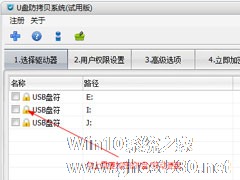
U盘防拷贝系统是一个非常有用的小程序,可以帮助你对U盘进行设置,防止U盘里的数据被人拷贝删除,保障U盘数据安全,让其他人只能打开使用观看,却无法进行其他操作。绿色、小巧、功能强大。那么要如何使用U盘防拷贝系统呢?下面小编就给大家带领U盘防拷贝系统的使用流程。
详细如下:
1、运行软件,可看到如下界面,如果列表里没有您的U盘,请先把U盘插入电脑,再点击“刷新”按...